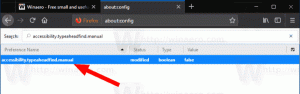Microsoft z izboljšavami omogoča zbirke v Canary in Dev Edge
Funkcija Zbirke je posebna možnost v programu Microsoft Edge, ki uporabniku omogoča, da organizira spletno vsebino brskate po zbirkah, vključno s slikami, besedilom in povezavami, delite svoje organizirane sklope in jih izvozite v Pisarna. Zbirke in način Internet Explorerja so bili napovedani prej med Build 2019, zato je Microsoft držal obljubo in omogočil obe funkciji v brskalniku.
Od 9. decembra 2019 Microsoft omogoča zbirke za uporabnike kanalov Canary in Dev Edge Insider Preview. Prav tako je podjetje danes objavilo številne izboljšave zbirk, ki so zdaj na voljo insajderjem.
Dostopajte do svojih zbirk v svojih napravah: Zbirkam smo dodali sinhronizacijo. Vemo, da so nekateri od vas opazili težave pri sinhronizaciji, vaše povratne informacije so nam pomagale izboljšati. Vemo, da je to pomemben scenarij in smo pripravljeni, da ga preizkusite. Ko ste prijavljeni v različice za predogled Microsoft Edge z istim profilom v različnih računalnikih, se zbirke sinhronizirajo med njimi.
Odprite vse povezave v zbirki v novem oknu:
Slišali smo, da bi želeli preprost način za odpiranje vseh spletnih mest, shranjenih v zbirki. Preizkusite »Odpri vse« v meniju »Skupna raba in več«, da odprete zavihke v novem oknu ali iz konteksta meni v zbirki, da jih odprete kot zavihke v trenutnem oknu, tako da lahko preprosto poberete tam, kjer ste šli izklopljen. Slišali smo tudi, da želite preprost način za shranjevanje skupine zavihkov v zbirko. To je nekaj, na čemer aktivno delamo in z veseljem delimo, ko bo pripravljeno.Uredite naslove kartic: Zahtevali ste možnost preimenovanja naslovov predmetov v zbirkah, tako da jih boste lažje razumeli. Zdaj lahko. Če želite urediti naslov, z desno tipko miške kliknite in v kontekstnem meniju izberite »Uredi«. Prikaže se pogovorno okno, v katerem lahko preimenujete naslov.
Temna tema v zbirkah: Vemo, da imate radi temne teme, in želimo se prepričati, da nudimo odlično izkušnjo v zbirkah. Slišali smo nekaj povratnih informacij o opombah, ki smo jih obravnavali. Preizkusite in nam sporočite, kaj mislite.
Odpiranje »Preizkusite zbirke«: Zavedamo se, da če ste aktiven uporabnik zbirk, smo vam pokazali pojavno okno »Preizkusite zbirke«, čeprav ste to funkcijo že uporabljali. Zdaj smo prilagodili prelet, da je tišji.
Skupna raba zbirke: Povedali ste nam, da ko zberete vsebino, jo želite deliti z drugimi. Načrtovano je veliko dela za boljšo podporo scenarijev skupne rabe. Eden od načinov, kako lahko daste v skupno rabo danes, je možnost »Kopiraj vse«, ki je dodana v meni »Skupna raba in več«, ali tako, da izberete posamezne elemente in jih kopirate prek gumba »Kopiraj« v orodni vrstici.
Ko kopirate elemente iz zbirke, jih lahko prilepite v svoje najljubše aplikacije, kot sta OneNote ali E-pošta. Če prilepite v aplikacijo, ki podpira HTML, boste dobili bogato kopijo vsebine.
Vas zanimajo zbirke? Oglejte si naslednjo objavo v blogu:
Omogočite in uporabite zbirke v programu Microsoft Edge